Finalmente se lanzó el último macOS Sequoia el 16 de septiembre de 2024, ofreciendo un rendimiento mejorado, características de seguridad mejoradas y nuevas funcionalidades fascinantes como Apple Intelligence, iPhone Mirroring, etc.
Por lo general, puedes actualizar a macOS Sequoia a través de la Actualización de Software en Configuración del Sistema o desde la Mac App Store después de descargar el instalador de macOS. Sin embargo, cuando se trata de instalar Sequoia en una máquina virtual o crear un USB de arranque de macOS Sequoia, ninguna de esas opciones funcionará.
Entonces, el archivo DMG de macOS Sequoia es lo que necesitas para ejecutar macOS Sequoia en VMware/VirtualBox en Mac, instalar limpiamente macOS Sequoia en tu Mac o crear un instalador de macOS arrancable. En esta publicación, puedes descargar directamente el archivo macOS Sequoia o crear uno con pasos detallados.
Nota: Si quieres descargar el archivo DMG de macOS Sequoia o anteriores directamente, este artículo proporciona todos los enlaces: Descarga del Instalador Completo de Mac OS DMG: Último Sequoia y Anteriores
Si quieres descargar las actualizaciones de macOS de Sequoia o anteriores, sigue: Descargar Actualizaciones de Mac OS.
Si necesitas el instalador para Windows, consíguelo aquí: Descarga del Sistema Operativo Mac para Windows
Qué es un archivo DMG de macOS Sequoia?
Un archivo DMG de macOS Sequoia es un archivo de imagen de disco que almacena todo el instalador de macOS para instalar macOS Sequoia. En pocas palabras, es un único archivo comprimido que es una copia digital de un disco real, como un CD o un disco duro. Los archivos DMG se montan de la misma manera que si hubieras insertado un disco real cuando los abres.
Debido a su capacidad para ser cifrado para seguridad y comprimido para rendimiento, DMG es un formato útil para empaquetar y distribuir programas de software grandes como macOS Sequoia.
El archivo DMG de macOS es muy similar al archivo ISO de macOS, sirviendo al mismo propósito. La diferencia es que los archivos DMG son exclusivos de macOS, y los archivos ISO funcionan en muchas plataformas diferentes, incluyendo Windows. Si deseas ejecutar macOS Sequoia en otras plataformas, puedes optar por descargar macOS Sequoia ISO. O, puedes convertir el archivo DMG a un ISO.
¿Cómo descargar directamente el archivo DMG de macOS Sequoia?
Los métodos tradicionales de DMG de macOS a menudo limitan las instalaciones a las unidades internas o requieren extracción manual de DMG. Y para las versiones más antiguas o las últimas versiones de macOS, algunas Mac no lo soportan. ¿Cómo lidiar con el dilema?
iBoysoft DiskGeeker for Mac está diseñado para simplificar la descarga de DMG auténticos de macOS y desplegarlos sin problemas en tus unidades internas y externas. Además, reemplaza los difíciles comandos de Terminal con un proceso simple, no se requiere experiencia técnica~
Vamos a descargar archivos DMG de macOS Sequoia en Mac con iBoysoft DiskGeeker:
- Descarga, instala y abre iBoysoft DiskGeeker for Mac.
- Selecciona Macintosh HD - Data /Macintosh HD / Macintosh volume group, y haz clic en el botón Descargar Imagen a la derecha.
- Haz clic en Obtener cerca de la versión de macOS que deseas.
(Puedes hacer clic en Compatibilidad para comprobar si es compatible con tu Mac.)
- Elige un lugar para guardarlo.
Luego simplemente espera y eso es todo. ¡Tan fácil y conveniente~ También puedes descargar macOS Sequoia en tu unidad externa con él, inténtalo.
¡Comparte esta herramienta para ayudar a otros a descargar directamente el archivo DMG de macOS Sequoia!
¿Cómo crear un archivo DMG de macOS Sequoia 15.0.1?
Si deseas una forma manual, también puedes crearlo por ti mismo. Pero presta atención que fallará y requerirá mucho conocimiento de comandos. Aquí te guiamos a través de los pasos específicos para crear un archivo DMG de macOS Sequoia 15.0.1.
Paso 1. Descarga el instalador completo de macOS Sequoia 15.0.1
El primer paso para crear un archivo DMG de macOS Sequoia es obtener el instalador completo. El instalador completo de macOS Sequoia se puede descargar a través de la App Store, Terminal, o un enlace de un tercero. El enfoque final es compatible con todas las Mac, pero los dos primeros solo son compatibles con Macs que ejecutan macOS Sequoia.
Utilice la Mac App Store
- Abre la Mac App Store y busca macOS Sequoia.
- Haz clic en Ver > Obtener, y se abrirá Actualización de software en Preferencias del sistema.
- Haz clic en Descargar para confirmar la operación y comenzar el proceso de descarga.
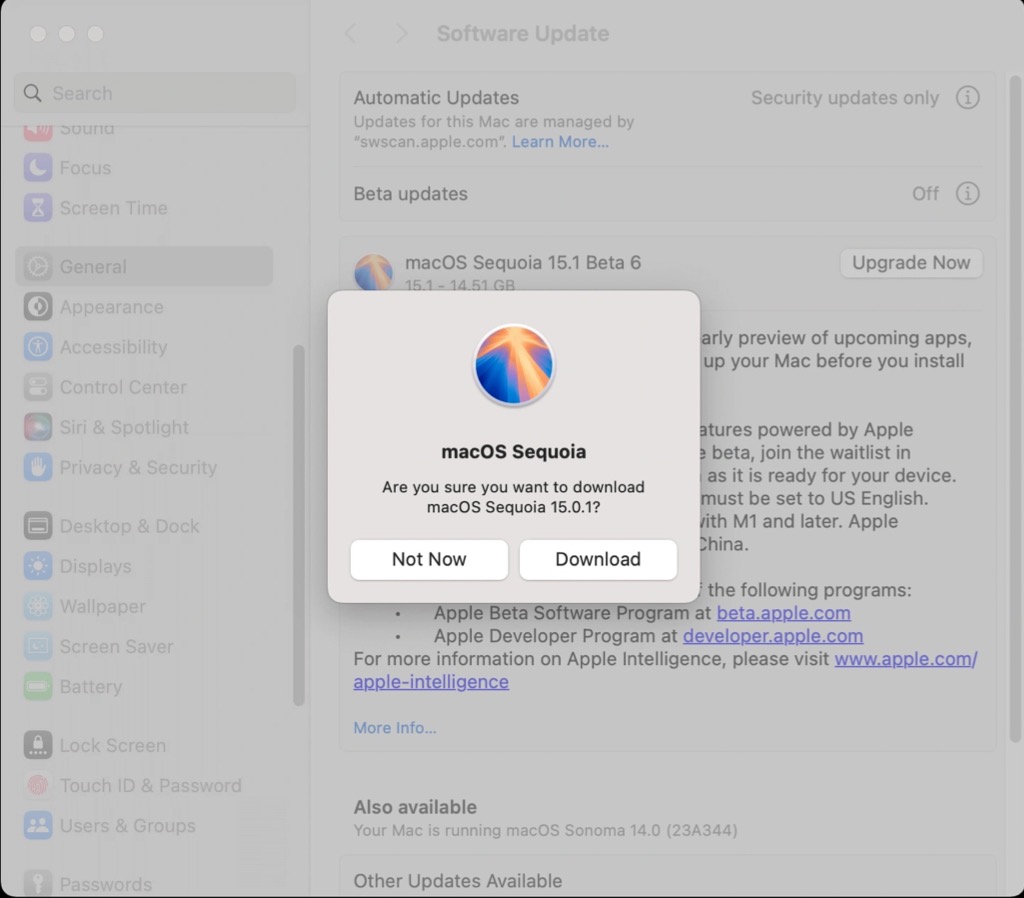
Usar Terminal
- Inicia Terminal desde Finder > Aplicaciones > Utilidades.
- Copia y pega el siguiente comando en Terminal y luego presiona Enter. softwareupdate --fetch-full-installer --full-installer-version 15.0.1
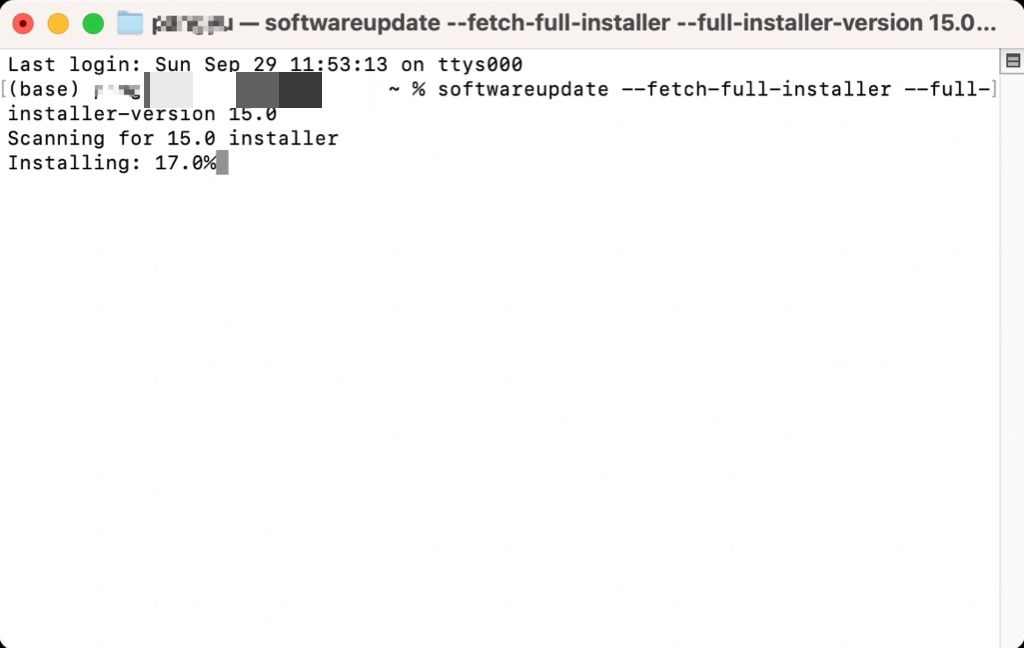
Usar enlace de terceros
- Haz clic en este enlace para obtener el instalador completo de Sequoia proporcionado por mrmacintosh.com.
- Abre y ejecuta el archivo .pkg descargado para obtener el instalador de macOS Sequoia en la carpeta de Aplicaciones en Finder.
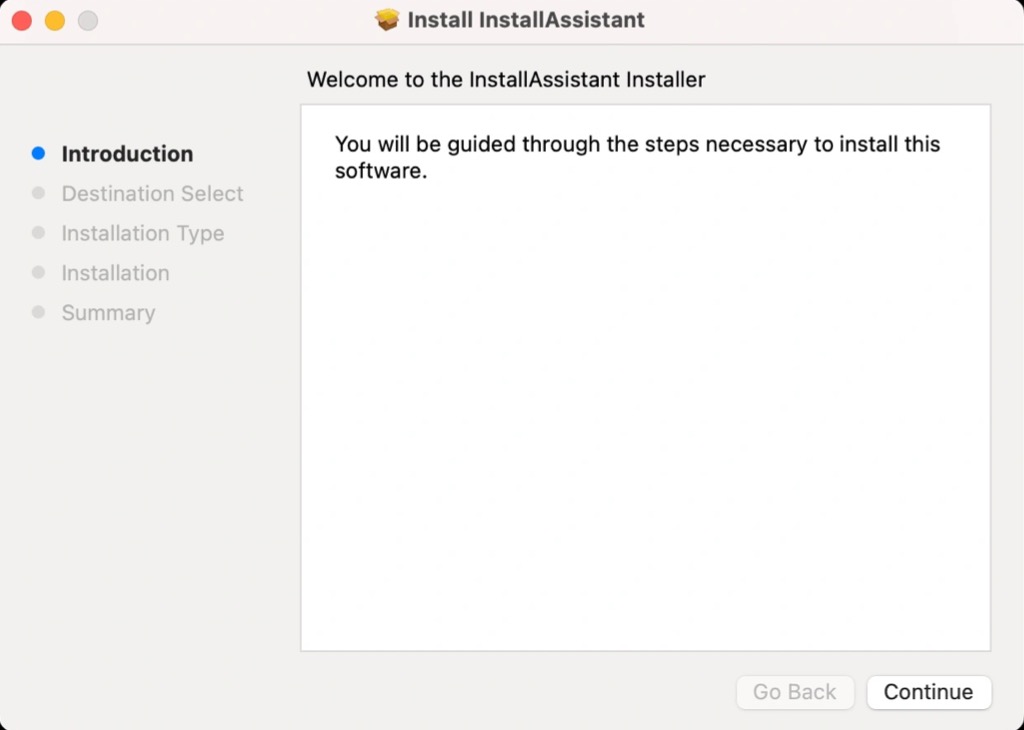
Paso 2. Crear el archivo DMG de macOS Sequoia 15.0.1
Después de haber descargado el instalador completo de macOS Sequoia, ahora es el momento de crear el archivo DMG con el instalador completo. Sin ningún software de terceros, puedes crear el archivo DMG de macOS Sequoia 15.0.1 con Utilidad de Discos o Terminal.
Crear archivo DMG de macOS Sequoia con Utilidad de Discos
- Crea una nueva carpeta en el escritorio y puedes renombrarla "Sequoia".
- Ve a Finder > Aplicaciones, y copia la aplicación "Instalar macOS Sequoia".
- Pega el archivo copiado en la carpeta de Sequoia creada en tu escritorio.
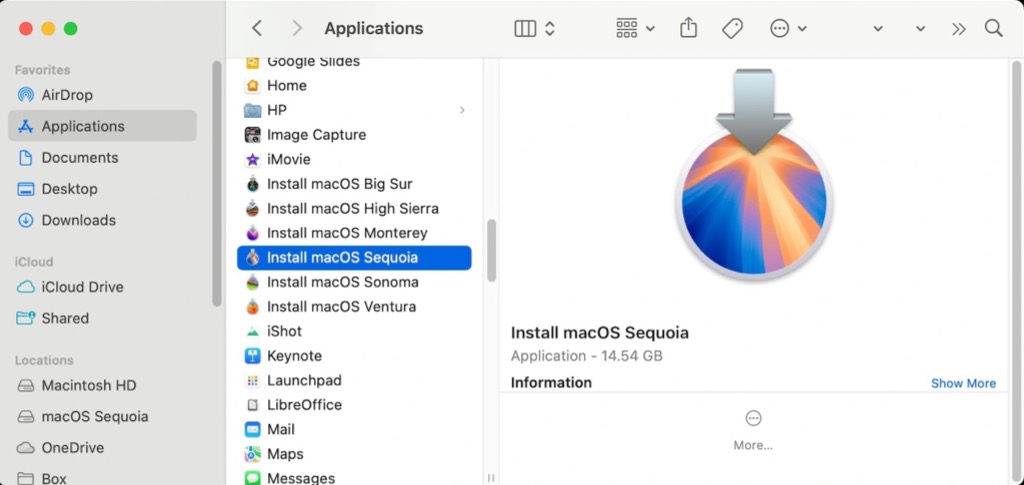
- Abre Finder > Aplicaciones > Utilidades, y ejecuta Utilidad de Discos.
- Haz clic en el menú Archivo en Utilidad de Discos y elige Nueva Imagen > Imagen desde la carpeta.
- Selecciona la carpeta Sequoia, haz clic en Elegir, crea un nombre para tu archivo DMG y pulsa el botón Guardar.
- Cuando el proceso haya terminado, el archivo DMG de macOS Sequoia aparecerá en tu escritorio.
Crear archivo DMG de macOS Sequoia con Terminal
- Abre la aplicación Terminal en tu Mac a través de Spotlight.
- Crea una imagen de disco en blanco con el comando hdiutil siguiente: hdiutil create -o Sequoia.dmg -size 16000m -volname Sequoia -layout SPUD -fs HFS+J
- Monta la imagen de disco ejecutando el siguiente comando: hdiutil attach Sequoia.dmg -noverify -mountpoint /Volumes/Sequoia
- Ingresa este comando para copiar el instalador de macOS Sequoia en tu disco: sudo /Applications/Install\ macOS\ Sequoia.app/Contents/Resources/createinstallmedia --volume /Volumes/Sequoia --nointeraction
- Una vez creado el archivo DMG, puedes encontrarlo en esta ruta: /Sequoia.dmg a través de Ir a la carpeta.
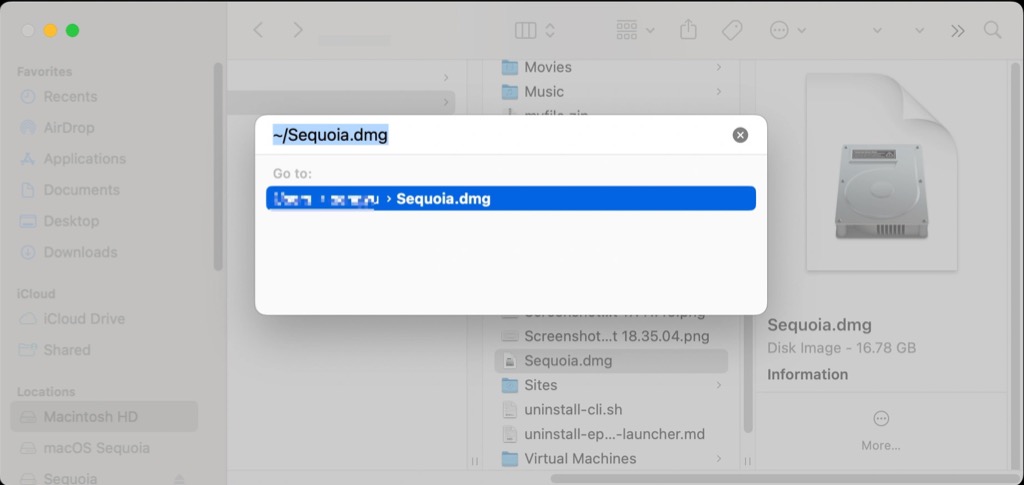
Ahora que el archivo DMG de macOS Sequoia ha sido creado con éxito, puedes continuar usándolo para realizar una instalación limpia de macOS Sequoia en tu Mac, distribuir macOS Sequoia en múltiples Mac o crear un instalador arrancable.
Como puedes ver, crearlo por ti mismo sigue siendo demasiado complicado y engorroso, y no necesariamente exitoso. Por lo tanto, se recomienda utilizar iBoysoft DiskGeeker for Mac, que puede eliminar estos obstáculos, brindándote un control de nivel profesional.
Comparte esta publicación para que otros sepan cómo crear/descargar un archivo DMG de macOS Sequoia.
